
アラタ社長!
メタバースを実践しました!

どうやってだ???

仮想空間を作ってみたんです!

そんなに簡単にできないだろ?

慣れるまでは難しいかも…
でもクラスターだと比較的
敷居が低いです。

今はプログラムを書かなくても
作ることができるんだよなー。

そーなんですよ!
でも、C#とかに慣れた人には
じれったいですね。

Unity上で動いても、
クラスターでは無理な事が
多いですし…

Unityに関する情報は、
ネット上に多くあるが、
クラスターで出来ない事が
分かってないからなwww

Unityの記事をたくさん読んでも
使えないことも多かったです…

大変なことは分かったが、
ワールドのコンセプトは何だ?
お化け屋敷か???

いやー
お化け屋敷は怖いので
やめましたwww

いやいや
既にゾンビだから・・・

では、クラスターで作った
ワールドのコンセプトから
紹介しますね。

続いて、ワールドの作成手順と
参考サイトを書いてきますよ。
コンセプト
ゾンビが町を襲ってきた状況から始まっています!
コンセプトは、ゾンビがどこから襲ってくるか?を見つける『謎解き』ワールドです。

ゾンビっていうか・・・
宇宙人みたいですが・・・

なぜ???

最初っからキャラを作るのは
無理でした・・・
下のサイトから使わせて
もらっています。

ありがとうございます。

メタバース(仮想空間)を使った『謎解き』になっています!
ここでネタバレは書きませんが、ヒントが欲しい方や、謎を解いた方はブログの下からコメントを送ってもらえると幸いです。
謎を解いた方へ
アカウント名と、謎を解くために使用した世界観や、その場所に至った理由などを送って欲しいです。(正解者の数だけもカウントできると面白いため、匿名でも良いです)
ワールドの作り方
下のワールドを作成するまでの順番に紹介していきます。

Unityをインストールしてワールドのアップロード
まず最初に、下のサイトを何度も読みました。クラスターのCreators Guideが色々な疑問を解決してくれます。

そして、下のサイトでUnity HUBをインストールするらしい。
この時に、Unityと言う単語を初めて知りました・・・

なんとかインストールできたが、これが開発環境そのものだと知らなかったため、PCの空き容量を大きく圧迫してしまった・・・
さらに、何故かvisual studioはイントールに失敗していたが、ネットで調べると必要ないようなため、そのまま進めることにしたwww
そして、次に出てくる“Bの記事”は特に時間が掛かったことを覚えています。
(よく分からないが、アップロードに失敗した)

Bの記事を全て実施する前に、頻繁にクラスターへアップロードを行なって下さい。
まずは、自分のアカウントでワールドに入れる事が登竜門です。
こんな状態では、サイトの記事を読んでも全くわからないため、下の本を買ってみました。
クラスターへ、そのままの適用は難しいですが、Unityについて理解は深まりました・・・。
建物は、Asset Storeに「RPG Poly Pack」のFREE素材を使わせてもらっています。
素材が、こんなにも有る事に驚きです!
ボールを作ってみた
下のサイトを参考にゴールとボールを作ってみました。

ボールをゴールに入れたキッカケで、何か出来ないか?と考え、まずはカウントさせる事を考えました。
何かをカウントする事はプログラムの基本ですからね。
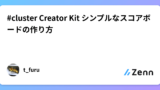
ただ、テキストの貼り方が、まだ分かっていない状態です・・・
最初は、テキストが大きく表示されている事に気づかず、時間が掛かった。
Unityが初めてだと、何度かそんな経験をするのではないでしょうか?
急にSceneの表示倍率が変わって、何も無くなったと驚くこともありました。。。
その次は、床やボールが味気ないため、色を付ける作業を進めています。
Shader Graphを使ってみた
サイトで調べると派手な演出を行うためには、Amplify Shader Editorを使用すると良いそうです。
下のサイトにも記載されています。
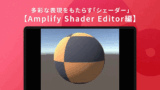
但し、Amplify Shader Editorは有料のようです。結構高価なため、他の手法を調べたところ、Shader Graphが無料とありました。
下のサイトのようなことを実施したいと思った次第です。

ただ、ここからが難しかった。
あまりインストールの方法が記載されているサイトがなかったため、下のサイトを参考に入れてみました。
https://shadergraph.sanukin.net/shadergraphのインストール/
いろいろ調べると、“Universal Rendering Pipeline”を入れることで、Shader Graphも同時にインストールされるそうです。
Pipelineって何?って状態の中で、クラスターに向けた使い方が見つからなかったです。
そのため、上の3つのサイトを見て作成しても、上手く実行出来ないようです。
何が問題か?を調べていくと、どうやらクラスターは“BuiltIn”でないと、駄目なようです。
さらに、“BuiltIn”を対応したのが、ここ最近のため、あまり参考となるサイトが見つからなかったですね。BuiltInの対応状況は下のサイトを見て下さい。
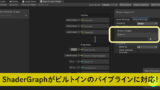
ここで、ゾンビの下に配置した炎の作り方ですが、“Assets”→“Create”→“Shader Graph”→“BuiltIn”→“Unlit Shader Graph”でEditorを立ち上げて下さい。
これが分からなく、何度も作り直しを行いました・・・。
使い方は、下のYouTubeを参考させてもらいました。
プログラミングではないため、使い方が全く分かりませんでした・・・

また、ゾンビの下に配置した炎の作り方は、下のサイトを参考にさせてもらいました。
あとは、衝突判定で見え方を変えたかったのですが、難しいことが分かりました。
下のサイトを参考にすれば、出来るのかもしれませんが、今回は諦めました・・・。
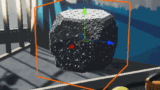
続いて、ギミックです!
ギミックを使ってみた
ギミックとAnimationは相性が良いそうです。
下のサイトのように、オブジェクトを移動させられます。

今回はゾンビの挙動に使いたいと思いましたが、最初から作成する事を諦めて、下を参考にさせてもらいました。

また、ここで障壁が発生しました!
このサイトに出てくる敵キャラを、作成中のProjectsに持ってくる事は簡単ではないようです。
別のProjectsになっているため、簡単にインストールできない・・・。
そもそも、どうやって当たらなProjectsを作るのだろう?
正しい方法か分かりませんが、下記で入れました。
ClusteCreatorsGuideTutorial_2 > CUESample > Assets > CUE_Assets > Scenes のフォルダを開いて、“cue_04”をダブルクリックしました。
そこで、下のサイトを参考にさせてもらい、AssetsにあるCUE_Assetsを全コピーしました。
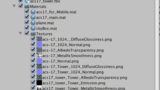
この方法で、ようやく使えるようになりました。
ただ、何故か敵キャラが自動で復活しない状況が起きました。
今回のワールドでは、ボールをゴールに入れると敵キャラが復活する仕様を考えました。
復活しない理由は、「Inspector」ウィンドウの中に追加した、Create Item GimmickにはItem TemplateにPrefabを入れる必要があるそうです。
「Progect」ウィンドウにPrefabフォルダへドラックすると、Prefab化できると少しだけ下のサイトに記載がありました。そのPrefab化したデータをItem Templateに入れて下さい。

これを実施せず、そのままProgectの敵キャラをそのまま入れたのが失敗だったようです。
そして、そろそろバックアップもとっておいた方が良い頃のため、バックアップも取りました。
最後に空とスクリーンを作った
空は、下を参考に行いました。

スクリーンは、こちらを参考にしました。

備忘録も兼ねて、参考にしたサイトを紹介させてもらいました。
初めてのUnityのため不適切な記載もあるかもしれませんが、その時はコメントなどで教えて下さい。
屋敷出口

他のサイトを見てばかりだけど
なんとかワールドを作成したぞ!

新しいことに挑戦することは
良いことだな!

ただ・・・
この謎を解いてくれる人が
いるかな???

それは分からんなーwww
最後まで読んで頂き、ありがとうございます。
ご意見等がありましたら、コメントから送付してもらえる幸いです。
謎を解いた人も送って下さい!

また、メタバースを楽しむために、タブレットが必要ですね。
安く準備したい人は、次のブログを参考にして下さい!




コメント